iPhone 13 सँग, एप्पलले नयाँ फोन मोडेलहरूका लागि मात्र होइन, अघिल्लो पुस्ताका लागि पनि MagSafe अनुकूलताका साथ नयाँ कभरहरू र केसहरूको दायरा घोषणा गर्यो। एउटा आविष्कारले MagSafe सँग छालाको वालेटलाई पनि चिन्तित गर्यो, जुन नयाँ रूपमा Nájít प्लेटफर्ममा एकीकृत गर्न सकिन्छ। तर यो एक AirTag जस्तै व्यवहार गर्न अपेक्षा नगर्नुहोस्।
तपाईको वालेट हराउनु कुनै पनि परिदृश्यमा सुखद छैन। तपाईंले निहित वित्त मात्र गुमाउनुहुने छैन, तर पक्कै पनि भुक्तानी कार्डहरू, कागजातहरू र अन्य आईडीहरू, जसले प्राय: अझ बढी चोट पुर्याउँछ। म्याग्सेफ वालेट iPhone 12 र 13 मा चुम्बकको मद्दतले "केवल" जोडिएको हुनाले, यो वास्तवमै तपाईंले गुमाउनु भएको हुन सक्छ। यही कारणले गर्दा यो iOS 15 को साथ खोज प्लेटफर्ममा नयाँ एकीकृत भएको छ।
म्यागसेफको छालाको वालेट शैलीको लागि मात्र होइन, यो विशेष रूपमा ट्यान्ड गरिएको फ्रान्सेली छालाबाट बनेको छ, तर कार्यक्षमताको लागि पनि। यद्यपि तपाईले यसमा सिक्का राख्न सक्नुहुन्न, उदाहरणका लागि नागरिक र ड्राइभर इजाजतपत्र, तपाईले तीनवटा भुक्तानी कार्डहरू (आवश्यक भएमा, यदि तपाईले Apple Pay सक्रिय गर्नुभएको छ भने) गर्न सक्नुहुन्छ। तपाईले वालेटलाई आईफोनमा सिधै संलग्न गर्न सक्नुहुन्छ, तर समर्थित MagSafe कभरमा पनि।
यो हुन सक्छ तपाईंलाई चासो

खोजकर्ताहरूलाई फोन नम्बर देखाउँदै
त्यसपछि, यदि तपाइँसँग तपाइँको iPhone 12 र पछिको iOS 15 मा छ भने, वालेटले Find It लाई समर्थन गर्दछ (यसले iPhone 12 मा MagSafe सँग Clear Case सँग काम गर्दैन)। यसले एपलाई तपाइँको फोनबाट विच्छेद हुँदा तपाइँको वालेटको अन्तिम ज्ञात स्थान बताउन अनुमति दिन्छ। र त्यसमा ठेस लाग्ने बाधा छ। यद्यपि फोनले स्थान रेकर्ड गर्दछ जहाँ वालेट यसबाट विच्छेद भएको थियो, यो सक्रिय रूपमा पत्ता लगाउन सकिने छैन, जस्तै AirTag र अन्य कम्पनी उपकरणहरू।
यसमा कुनै ट्र्याकिङ टेक्नोलोजी समावेश छैन, त्यसैले हराएको वालेटबाट गुजरने एप्पल उपकरणहरूले यसको स्थान पठाउँदैन। त्यसोभए कसैले यसलाई सार्ने बित्तिकै, तपाइँ यसलाई राम्रोको लागि अलविदा भन्न सक्नुहुन्छ। ठीक छ, लगभग, किनभने कम्पनीले तपाईंको फोन नम्बर खोजकर्ताहरूलाई प्रदर्शन गर्न अनुमति दिन्छ। तर तिनीहरूले आफ्नो यन्त्रमा वालेट संलग्न गर्दा यो iPhone 12 वा पछिको मालिक हुनुपर्छ।
यो हुन सक्छ तपाईंलाई चासो

फोन नम्बर प्रदर्शन सेट गर्न, प्यानलमा जानुहोस् यन्त्र स्क्रिनको तल र त्यसपछि तपाईंको छालाको वालेटको नाममा। यहाँ, हेडर मुनि आफ्नो फोन नम्बर मा क्लिक गर्नुहोस् फोन नम्बर देखाउनुहोस्। त्यसपछि मात्र विकल्प खोल्नुहोस् फोन नम्बर देखाउनुहोस् र ट्याप गर्नुहोस् सकियो। यद्यपि, सामान्य रूपमा नोक्सान रोक्नको लागि, तपाईले आफ्नो आईफोनमा सूचना सेट गर्न सक्नुहुन्छ जब वालेट उपकरणबाट अलग हुन्छ।
फोनबाट अलग हुँदा MagSafe र सूचना सेटिङहरू भएको छालाको वालेट
- प्यानलमा क्लिक गर्नुहोस् यन्त्र स्क्रिनको तलमा।
- यन्त्रको नाम चयन गर्नुहोस्, जसको लागि तपाइँ सूचनाहरू सेट गर्न चाहनुहुन्छ।
- सूचनाहरू अन्तर्गत, विकल्प ट्याप गर्नुहोस् बिर्सने बारे सूचित गर्नुहोस्.
- विकल्प खोल्नुहोस् बिर्सने बारे सूचित गर्नुहोस्.
- त्यसपछि प्रदर्शनमा निर्देशनहरू पालना गर्नुहोस्।
- एउटा स्थान थप्नको लागि जहाँ तपाईंलाई विभाजनको बारेमा सूचित गरिने छैन, सुझाव गरिएका मध्ये कुनै एक चयन गर्नुहोस् वा विकल्पमा ट्याप गर्नुहोस्। नयाँ स्थान र चयन पछि सकियो.
- अन्तमा, प्रस्ताव संग पुष्टि गर्नुहोस् सकियो.
पूर्ण कार्यक्षमताका लागि, तपाईंसँग iPhone 12 वा सोभन्दा पछिको र iOS 15 वा पछिको संस्करण स्थापना भएको हुनुपर्छ। iPhone का लागि MagSafe भएको छालाको वालेट 1 CZK मा बेचिन्छ र तपाईंले यसलाई सुनौलो खैरो, गाढा चेरी, रेडवुड हरियो, गाढा मसी वा लिलाक बैजनीमा पाउन सक्नुहुन्छ।
एप्पलका नयाँ उत्पादनहरू मोबिल पोहोटोभोस्तीमा खरिद गर्न सकिन्छ
के तपाई नयाँ iPhone 13 वा iPhone 13 Pro सकेसम्म सस्तोमा किन्न चाहनुहुन्छ? यदि तपाइँ मोबिल आपतकालमा नयाँ आईफोनमा स्तरवृद्धि गर्नुहुन्छ भने, तपाइँ तपाइँको अवस्थित फोनको लागि उत्तम ट्रेड-इन मूल्य प्राप्त गर्नुहुनेछ। तपाईले एकल क्राउन नतिर्दा पनि किस्ताबन्दीमा एप्पलबाट सजिलैसँग नयाँ उत्पादन किन्न सक्नुहुन्छ। थप मा mp.cz.

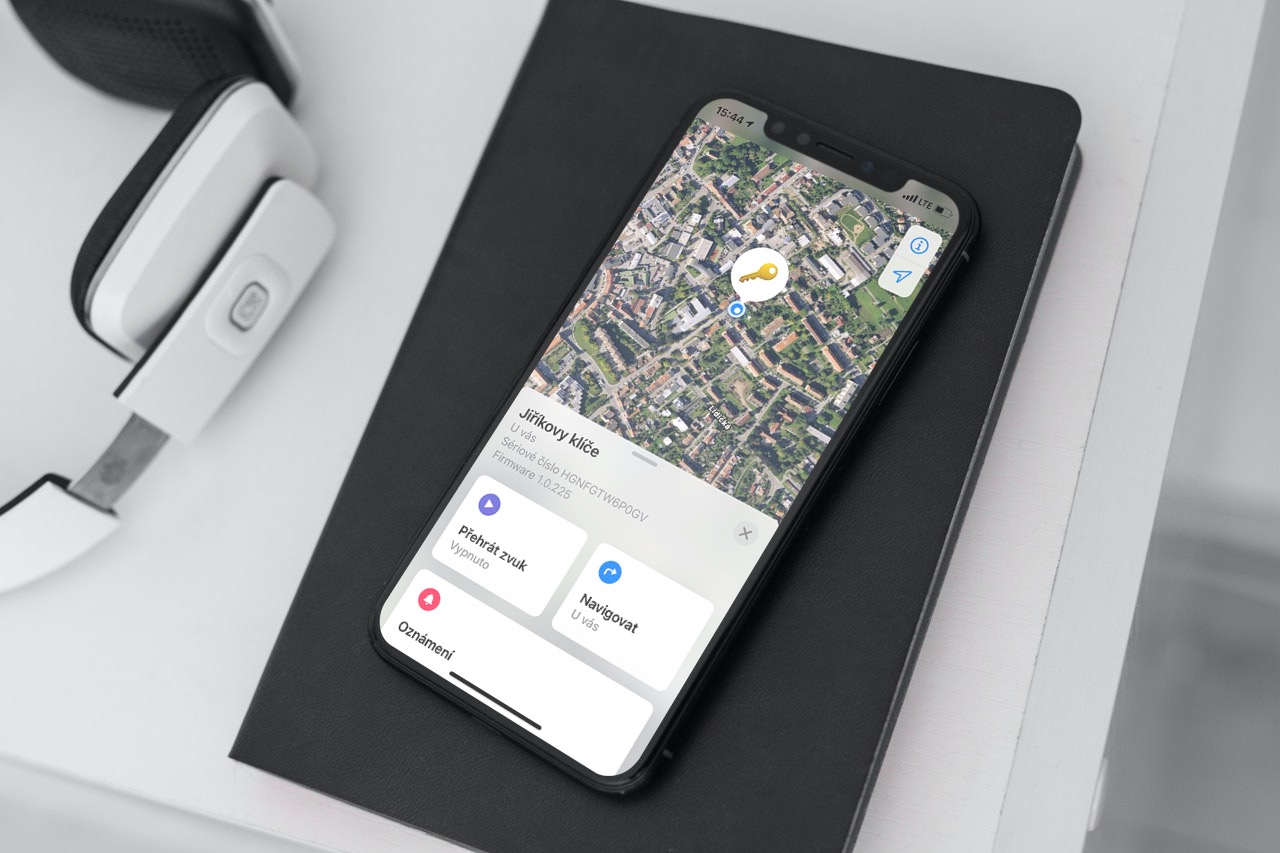
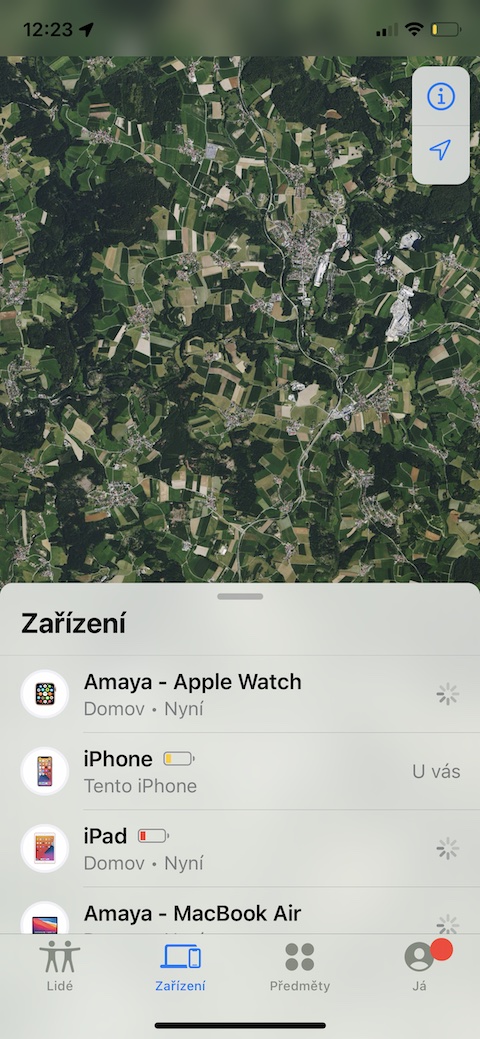

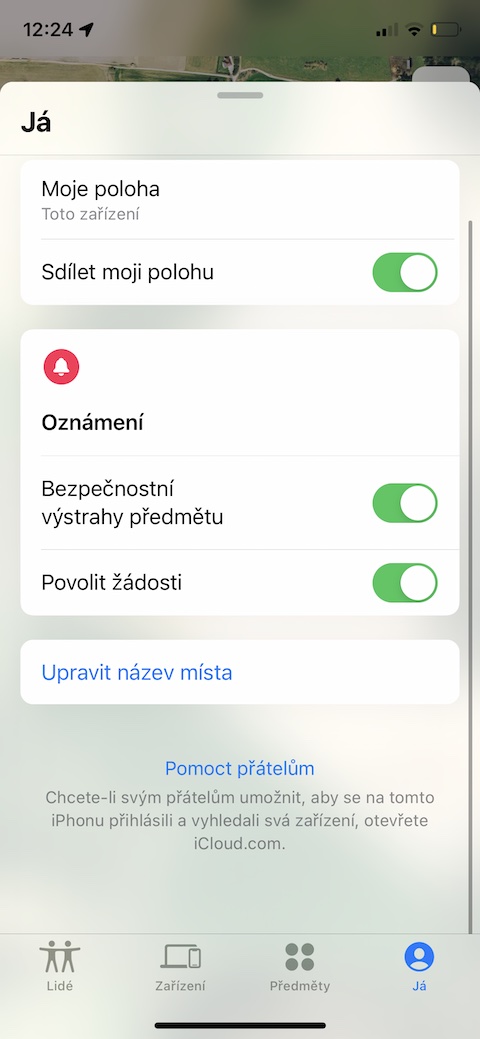
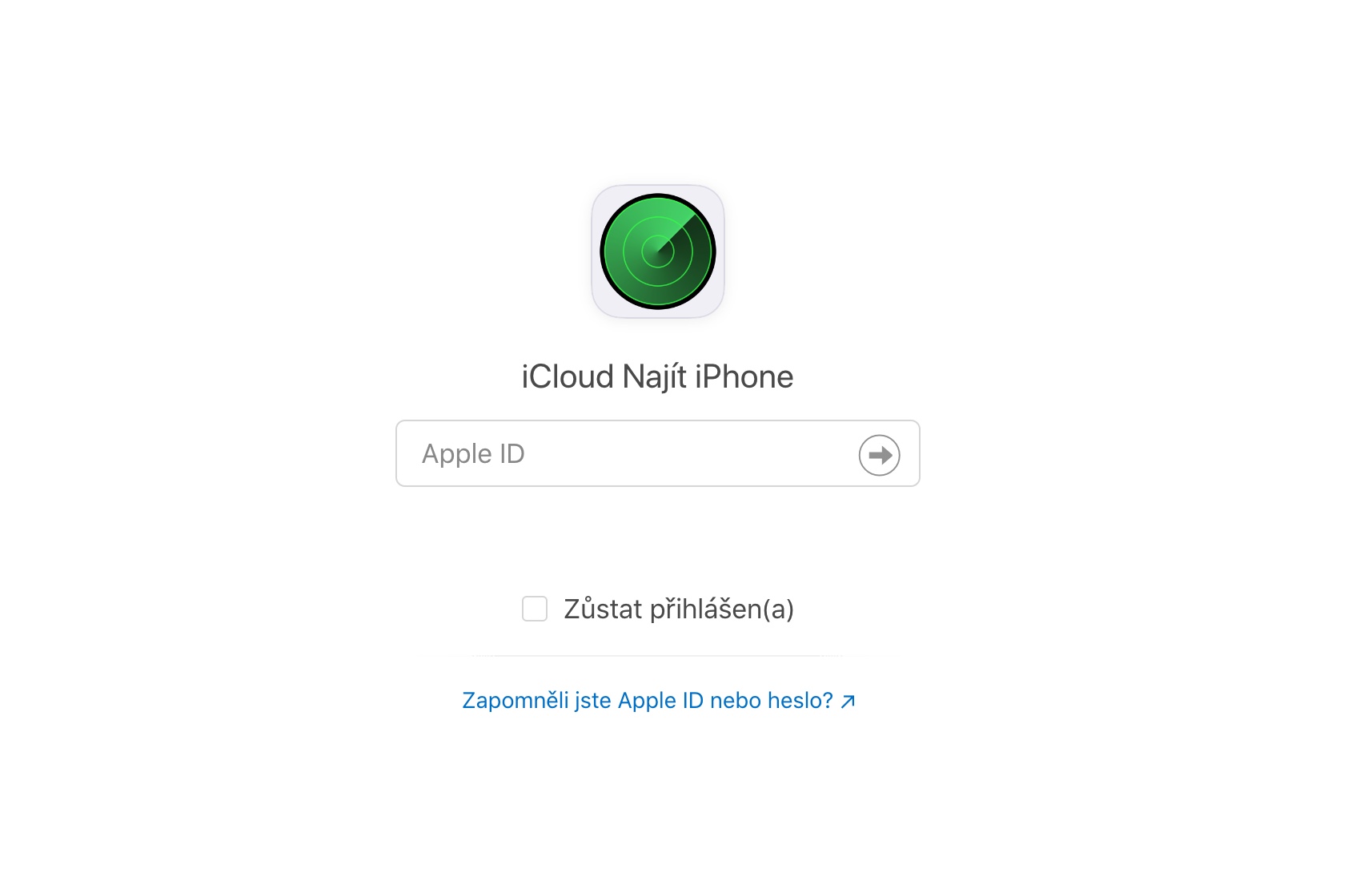
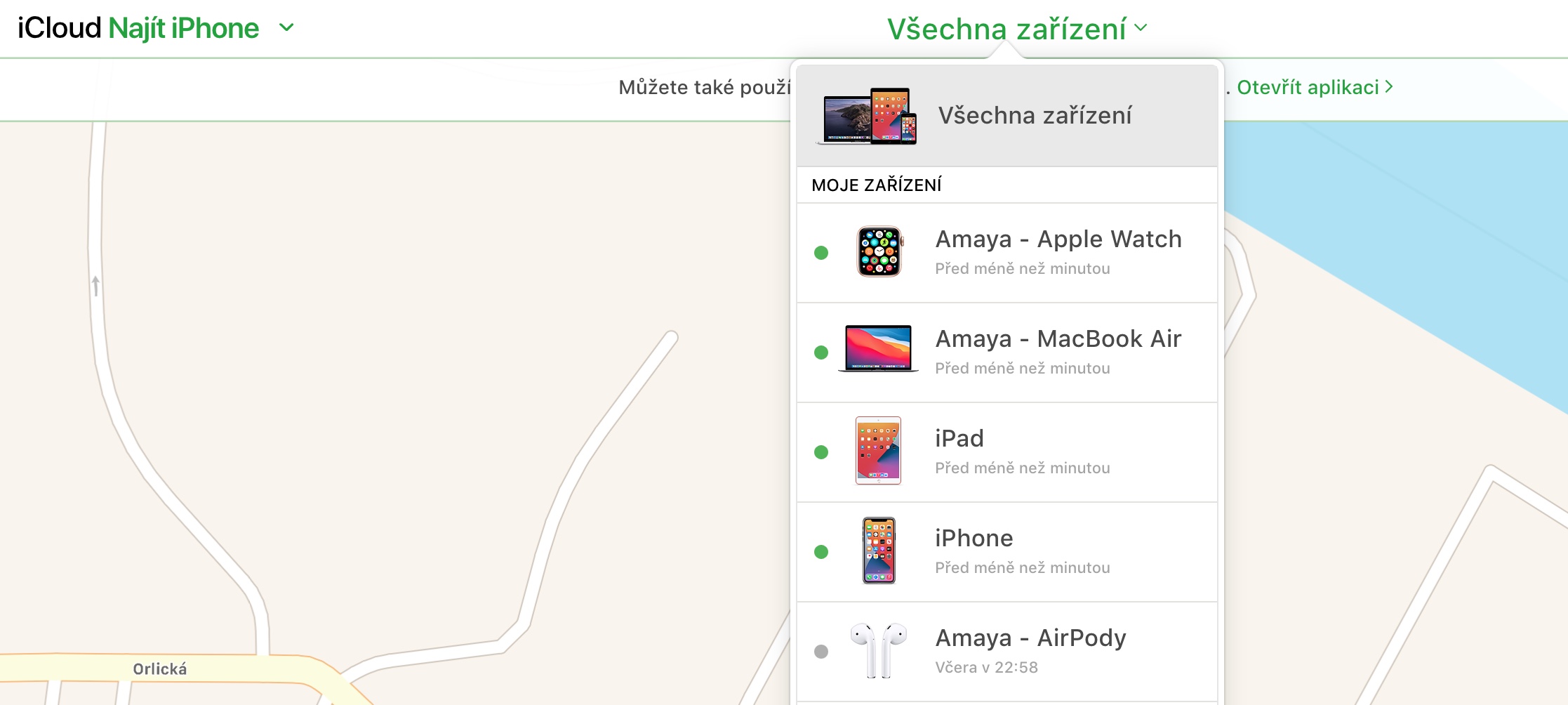
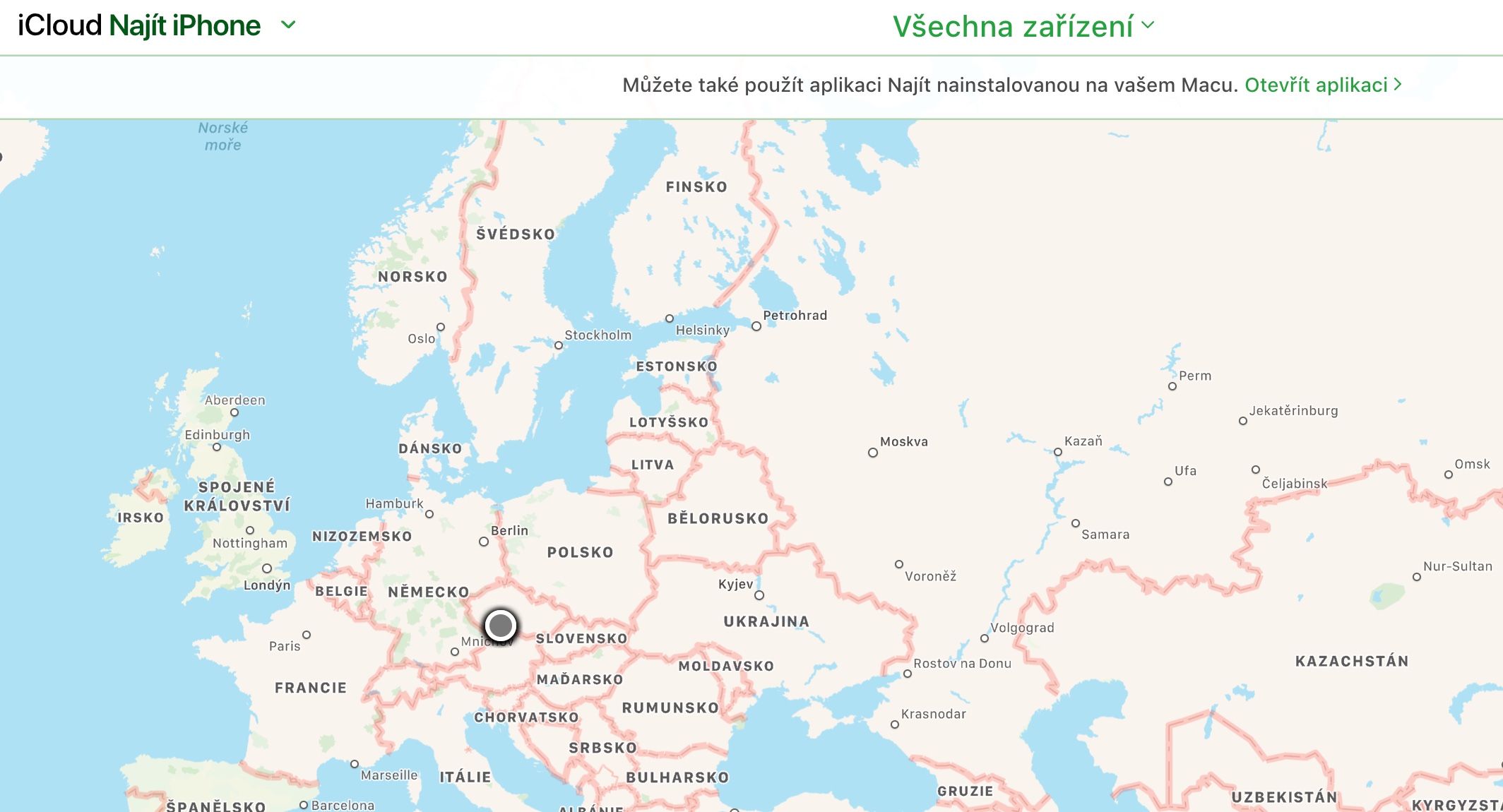



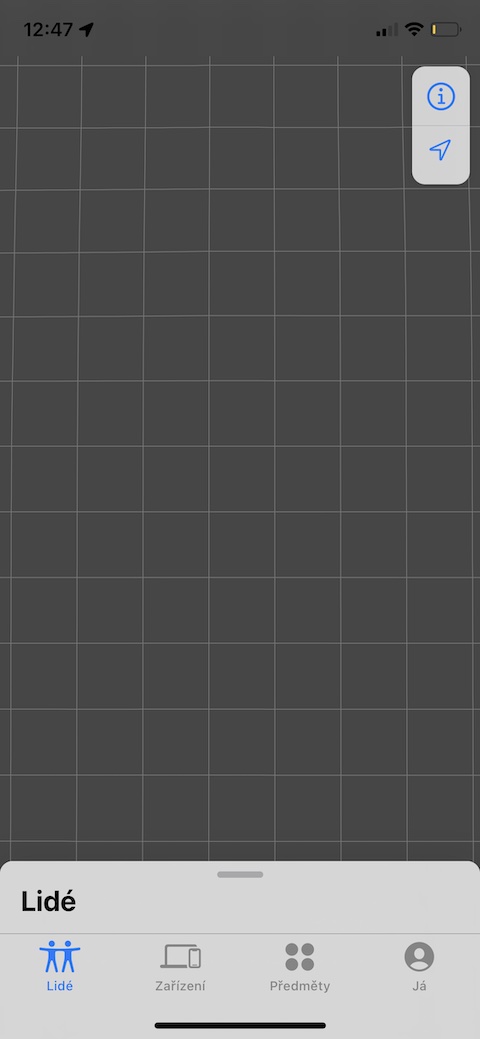
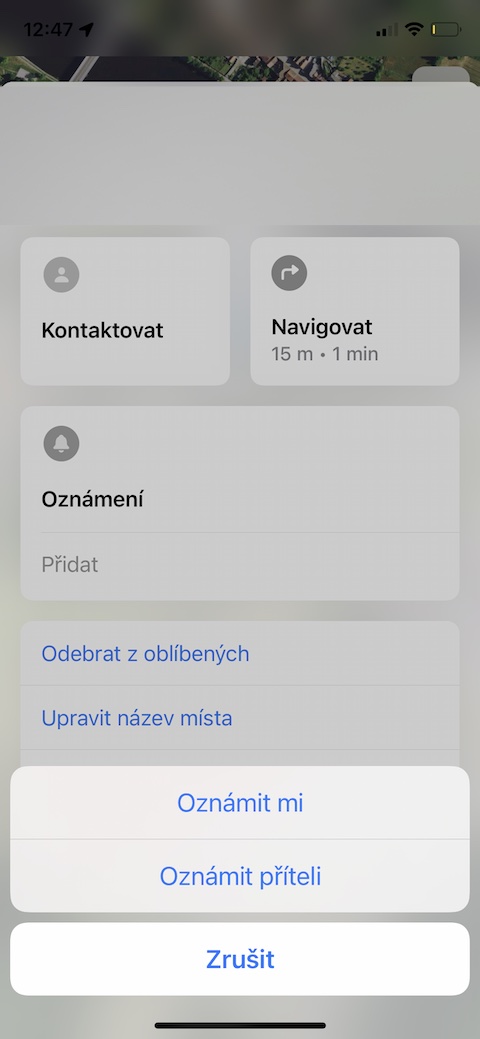
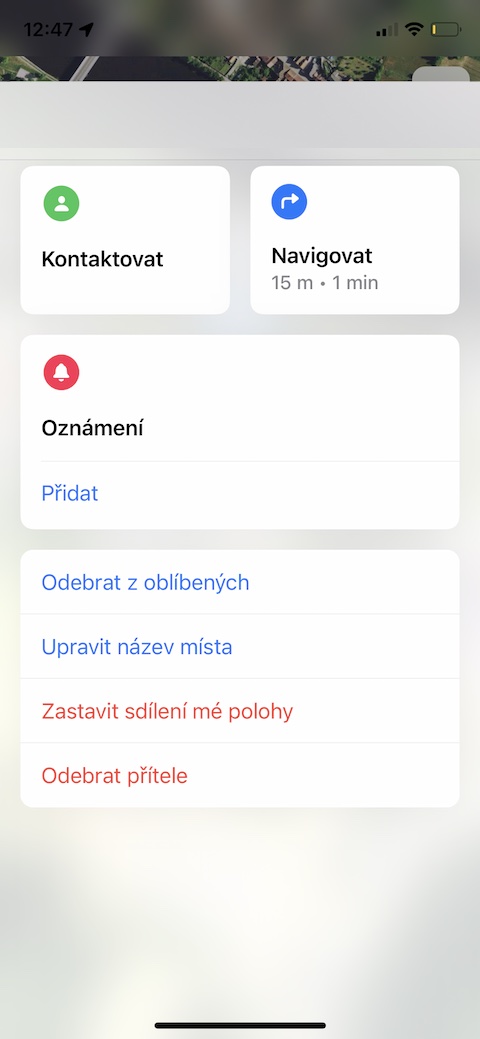









 एप्पलको साथ संसारभर उडान
एप्पलको साथ संसारभर उडान
यसले काम गर्दैन। त्यो हो के मैले यो सुविधा मलाई उपलब्ध गराउनको लागि फोनको लागि 1800 मा नयाँ वालेट किन्नुपर्छ? :-)
मेरो मोबाइलमा वालेटमा रहेको कार्ड वालेट? त्यहाँ रहेका कागजातहरूमा?
यो प्रतिभा को काम हो! 😁